
스마트폰이 보급되기 시작하한 이래로 가장 많이 쓰는 메신저인 카카오톡, 요즘은 피씨 카톡도 가능하기 때문에 일과 중 핸드폰을 손에 쥐고 살지 않아도, 컴퓨터를 통해 대화가 가능하다. 하지만, 피씨에서 사용하는 카카오톡은 자칫하다 로그인이 된 채로 남들에게 노출이 되는 경우도 있고, 비밀번호를 저장해놓거나 자동 로그인으로 설정해놓는 경우 원치 않게 로그인이 된 채로 프라이버시가 침해될 우려가 있다. 그래서 보안에 각별히 신경을 써야할텐데, 비밀번호를 평소에 자주 사용하던 것과 다른 패턴으로 설정해두는 것은 기본이고, 그 외에 로그인을 할 때마다 본인의 핸드폰에 설치된 카카오톡 메신저 앱을 통해 인증을 받도록 설정하는 2단계 인증 계정보안을 설정해두는 방법이 있는데, 오늘은 이 방법에 대해 포스팅을 하려 한다. 우선 PC를 통해 카카오톡 홈페이지에 접속하여 로그인한다(아래 링크 참조).
https://www.kakaocorp.com/service/KakaoTalk?lang=ko
카카오톡
사람과 세상, 그 이상을 연결하는 카카오톡
www.kakaocorp.com

카카오톡 홈페이지에 접속하여 스크롤을 가장 아래로 내려, 우측 하단의 '카카오계정'의 '계정정보 관리'메뉴를 클릭한다.

카카오계정에 로그인을 한 후, 카카오 계정관리의 '계정보안'탭을 클릭한다.

정보보호 탭의 2단계 인증을 등록해본다.

2단계 인증등록을 위해 다시 한번 카카오톡 계정의 비밀번호를 입력한 후 '확인'버튼을 누른다.

2단계 인증를 안내하는 창이 나온다. 로그인을 할 시 인증번호를 입력하여 2단계 인증을 한다는 내용이다. 할 때마다 내 스마트폰에 깔린 앱의 인증이 필요하므로 계정 도용을 방지할 수 있다. 신뢰브라우저에서는 간편 로그인이 가능하나, 가급적 2단계 인증을 하는 편이 안전할 것이다. '사용하기' 버튼을 클릭한다.

카카오톡이 등록된 전화번호와, 앱이 설치된 기기의 정보가 표시된 화면이 나온다. '다음'을 클릭하여 진행한다.
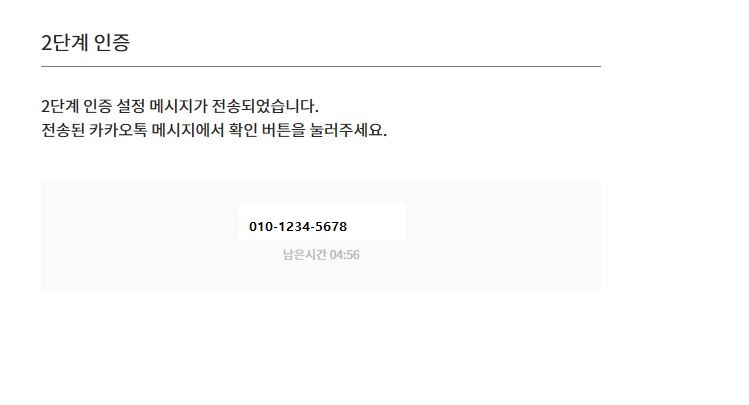
2단계 인증 설정 메시지가 카카오톡 메시지로 전송되었다고 한다.
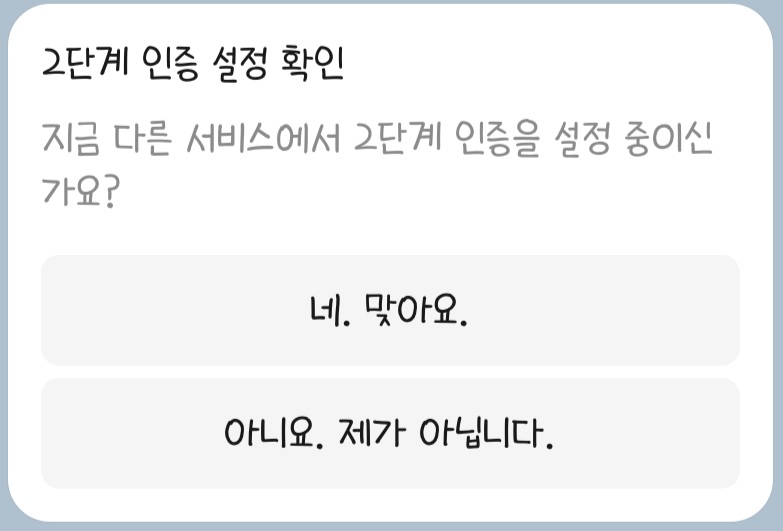
위의 메시지가 오는 것을 확인할 수 있었다. 다른 서비스에서 2단계 인증을 설정중인 것이 맞으므로 '네.맞아요.'를 클릭하여 2단계 인증절차 진행중임을 확인한다.

2단계 인증의 비상 연락용 이메일을 등록하여, 휴대전화를 등록할 수 없는 경우 이메일로 인증하여 로그인을 할 수 있도록 한다. 등록하기 버튼을 눌러 연락처 이메일을 등록한다.

이메일 주소를 입력하고, 이메일로 전송된 인증번호를 입력한 후 '확인'을 클릭한다.

'다음'을 클릭한다.

2단계 인증설정을 완료했다는 알림이 뜨면 '확인'버튼을 눌러 절차를 마친다.
예전의 네이트온이나, 세이클럭 메신저처럼 컴퓨터를 할 때만 사용하는 채팅을 위한 단순 메신저로의 기능을 너머, 거의 모든 사생활과 심지어 금융의 영역까지 삶 깊숙이 자리잡은 서비스가 바로 카카오톡이다. 이메일과 패스워드만 있으면 쉽게 접근이 가능한 시스템이기 때문에 자칫하면, 피해를 입을 수도 있다. 완벽하다고 말을 할 수는 없지만, 그래도 이렇게 2단계 인증절차를 거치는 것 만으로 어느 정도 보안의 취약점을 보완할 수 있을 것 같다. 밖에서 메신저 로그인을 할 일이 잦은 사람들은 필히 2단계 인증 설정으로 보안을 강화하는 걸 추천드린다. 도움이 되셨길 바란다. 끝.
'꿀팁(IT관련)' 카테고리의 다른 글
| DPRTSetup, FPRTSetup, IPRTSetup, RPRTSetup 프로그램 제거하기 (0) | 2020.07.17 |
|---|---|
| 엑셀에서 한/영 자동고침 설정 해제하기 (0) | 2020.07.15 |
| 한글에서 분수 표시법을 알아보자 (0) | 2020.06.24 |
| 한컴 오피스 한글, 아래 한글 문서 표 안 데이터 정렬하기(한글 2014기준) (0) | 2020.06.14 |
| 넷플릭스 멀티 자막(한/영 통합자막)으로 미드보면서 영어공부 해보자 (0) | 2020.05.25 |




댓글